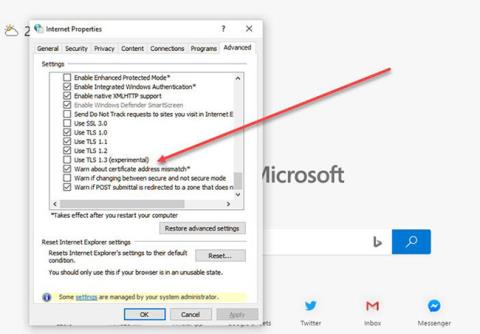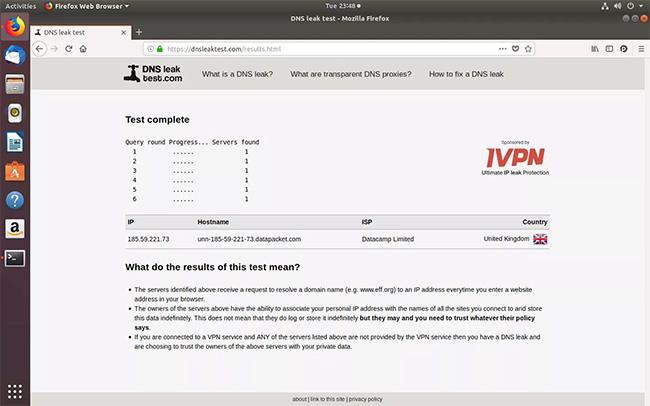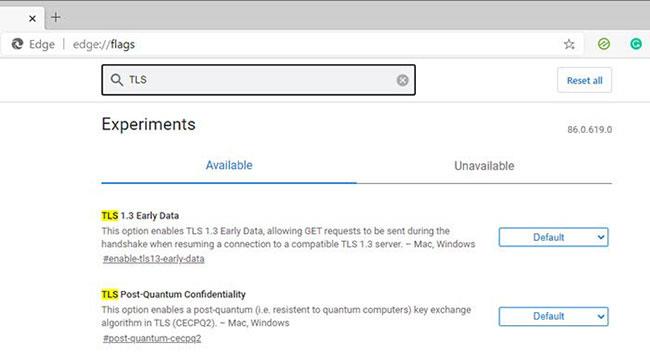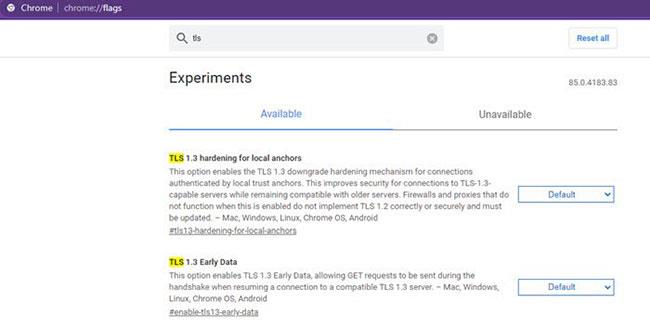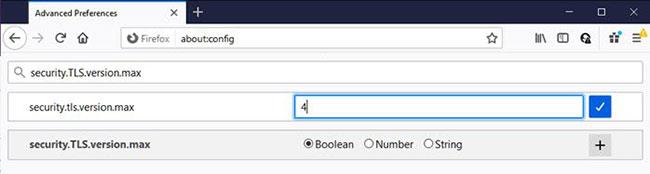TLS jeb Transport Layer Security ir drošības protokols, kas izstrādāts ar diviem mērķiem – privātuma un datu drošības saglabāšanu internetā. Tātad, kad e-pasts tiek nosūtīts no datora uz serveri, tīmekļa pārlūkprogramma ielādē vietni vai veic VoIP , TLS var tos šifrēt. Ja zināt, kas ir SSL, tad TLS ir šī protokola evolūcija. Interesanti atzīmēt: HTTPS ir TLS ieviešana, izmantojot HTTP protokolu .
Kā iespējot/atspējot TLS 1.3 operētājsistēmā Windows 10
Lai TLS darbotos, tas ir jāiespējo gan klientā, gan serverī. Windows servera lietotājiem TLS 1.3 ir iespējots pēc noklusējuma IIS/HTTP.SYS. Operētājsistēmā Windows 10, sākot ar Insider Preview Build 20170, lietotāji var iespējot TLS programmā Microsoft Edge Legacy, Microsoft Edge (Chromium), Chrome un Firefox.
Pēc iestatījuma iespējošanas restartējiet pārlūkprogrammu, lai TLS 1.3 stātos spēkā. Lūdzu, ņemiet vērā, ka šī funkcija joprojām tiek ieviesta visās pārlūkprogrammās un var tikt parādīta jūsu pārlūkprogrammā nedaudz vēlāk.
1. Iespējojiet TLS programmā Microsoft Edge Legacy
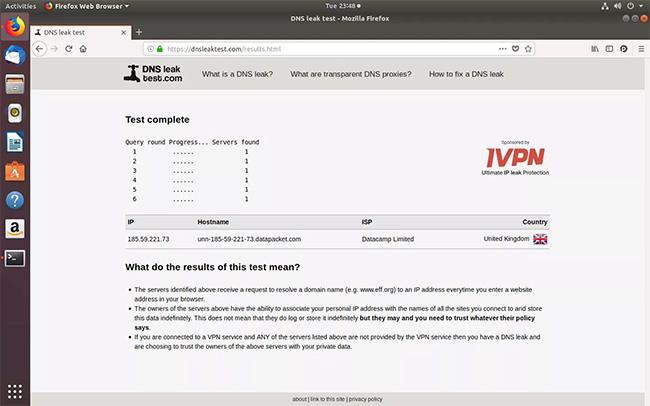
Iespējojiet TLS pakalpojumā Microsoft Edge Legacy
Laukā Run ( Win + R ) ierakstiet inetcpl.cpl un nospiediet taustiņu Enter.
Tiks atvērts logs Interneta rekvizīti . Pārejam uz sadaļu Papildu .
Drošības sadaļā atzīmējiet izvēles rūtiņu TLS 1.3.
Restartējiet pārlūkprogrammu.
2. Iespējojiet TLS programmā Microsoft Edge (Chromium)
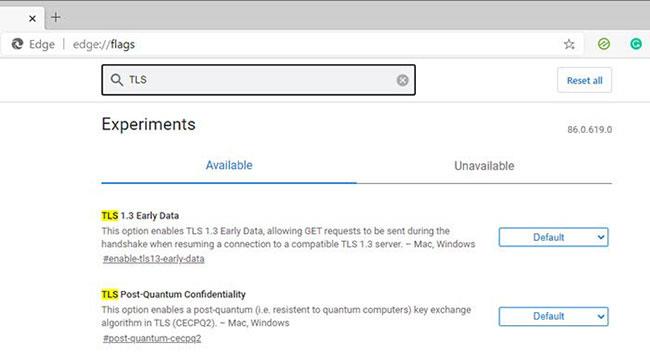
Iespējot TLS programmā Microsoft Edge (Chromium)
Šī Edge versija ir veidota uz Chromium Engine, neizmantojot Windows TLS steku. Jums tie būs jākonfigurē neatkarīgi, izmantojot dialoglodziņu edge://flags.
Jaunā Edge cilnē ievadiet edge://flags.
Meklējiet TLS 1.3 un iespējojiet iestatījumu
Atcerieties, ka tas joprojām ir beta versijā (pirmo reizi tika izlaists ar Windows 10 Insider un tiks paplašināts).
3. Iespējojiet TLS 1.3 pārlūkprogrammā Chrome
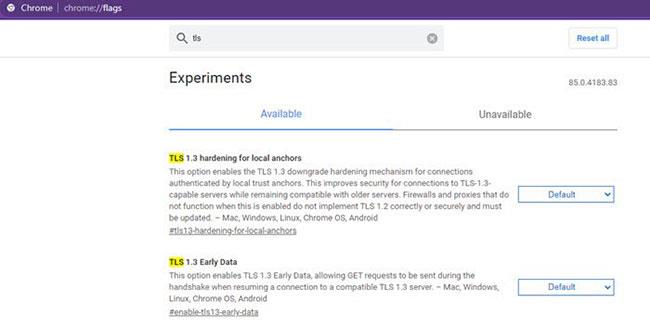
Iespējojiet TLS 1.3 pārlūkprogrammā Chrome
Tā kā gan Chrome, gan Edge tiek izmantots Chromium Engine, varat iespējot vai mainīt iestatījumus līdzīgi, izmantojot Chrome Flags.
Ievadiet chrome://flags jaunā Edge cilnē un nospiediet taustiņu Enter.
Meklējiet TLS 1.3 un iespējojiet iestatījumu.
Jūs ievērosiet, ka pārlūkam Chrome šis iestatījums ir iespējots pēc noklusējuma. Tuvākajā nākotnē tas pats notiks ar visām pārlūkprogrammām.
4. Iespējojiet TLS 1.3 pārlūkprogrammā Firefox
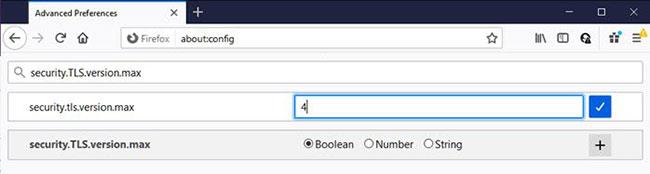
Iespējojiet TLS 1.3 pārlūkprogrammā Firefox
- Palaidiet Firefox un ierakstiet about:config , pēc tam jaunajā cilnē nospiediet taustiņu Enter .
- Tiek atvērts konfigurācijas apgabals ar meklēšanas lodziņu.
- Atrodiet karodziņu security.tl.version.max un veiciet dubultklikšķi, lai rediģētu vērtību.
- Mainiet vērtību no 3 uz 4 .
- Restartējiet pārlūkprogrammu Firefox.
Cerams, ka norādījumi ir viegli izpildāmi, un, ja plānojat izmantot TLS, varat to iespējot operētājsistēmā Windows, kā arī visās atbalstītajās pārlūkprogrammās. Ja vēlaties atspējot TLS, mainiet vērtību uz 3.
Pārbaudiet, vai TLS 1.3 ir pareizi iespējots
Varat izmantot Cloudflare pārlūkošanas pieredzes drošības pārbaudi , lai noskaidrotu, vai TLS 1.3 ir iespējots pēc noklusējuma.
Pārbaudiet, vai TLS 1.3 ir pareizi iespējots
Kad esat lapā, nospiediet pogu Pārbaudīt manu pārlūkprogrammu , un tajā tiks parādīta tāda informācija kā Secure DNS, DNSSEC, TLS 1.3 un Encrypted SNI.
Redzēt vairāk: